Редактировать 2D узел |
  
|
Вызов команды:
Пиктограмма |
Лента |
|---|---|
|
|
Клавиатура |
Текстовое меню |
<EN> |
Правка > Построения > Узел |
Также команда редактирования узлов запускается автоматически после выбора узла в команде редактирования построений.
По умолчанию включено прозрачное редактирование 2D элементов (Установки > 2D > 2D > "Прозрачное" редактирование элементов), в результате чего команда редактирования узлов запускается автоматически при выборе узла в окне чертежа.
После запуска команды без предварительного выбора узла в автоменю появляются опции:
|
<*> |
Выбрать все элементы |
|
<R> |
Выбрать элемент из списка |
|
<Esc> |
Выйти из команды |
Далее необходимо выбрать узел для редактирования. Нажатие ![]() в окне чертежа или <Enter> выбирает узел, ближайший к текущему положению курсора.
в окне чертежа или <Enter> выбирает узел, ближайший к текущему положению курсора.
Можно выбрать сразу несколько узлов рамкой или кривой.
После выбора узлов начинается их редактирование. Свободные и полусвязанные узлы начинают перемещаться в соответствии с перемещениями курсора. Если выбран один узел, то в окне параметров при этом отображаются параметры, определяющие его положение (координаты X и Y, смещения dX и dY, коэффициент или расстояние). Набор доступных параметров определяется способом создания узла. В отличие от создания узла, при редактировании для каждого параметра отображается два поля ввода:
•Основное поле, название которого совпадает с названием параметра, содержит значение параметра до редактирования.
•Поле Значение содержит значение параметра, соответствующее текущему положению курсора.
Флаги слева от основных полей работают так же, как и при создании узла, но фиксируют значение не в основном поле, а в поле Значение.
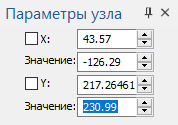
Нажатие ![]() в окне чертежа или <Enter> фиксирует новое положение узлов и завершает команду редактирования.
в окне чертежа или <Enter> фиксирует новое положение узлов и завершает команду редактирования.
При выборе нескольких узлов в автоменю доступны следующие опции:
|
<P> |
Задать параметры узла |
Вызывает диалог параметров сразу для всех выбранных узлов (см. Множественное редактирование 2D элементов).
|
<J> |
Объединить свободные узлы |
Заменяет выбранные узлы на один, с соответствующим изменением дочерних элементов. Если среди выбранных узлов один связанный, а остальные свободные, то свободные узлы заменяются на связанный. Если выбраны только свободные узлы, то они заменяются на последний выбранный узел. Если среди выбранных есть несколько несвободных узлов, применение опции не имеет эффекта.
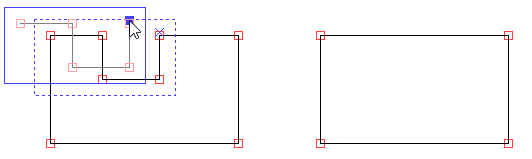
|
<O> |
Создать имя для выбранного элемента |
Вызывает диалоговое окно, в котором можно ввести Начальное имя. После нажатия OK все выбранные узлы будут переименованы. Присвоенные имена будут состоять из Начального имени и порядкового номера узла в выборке.
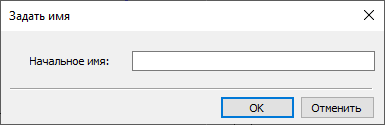
Если выбран один узел, то вместо Начального имени в диалоговом окне задаётся полное Имя элемента.
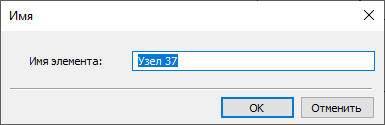
|
<N> |
Выбрать существующий узел |
Позволяет добавить узел к выбранным.
|
<I> |
|
|
<Del> |
Удалить выбранные элементы |
|
<Esc> |
Отменить выбор |
При выборе одного узла в автоменю доступны следующие опции:
|
<P> |
Задать параметры узла |
|
<V> |
Режим динамического пересчета модели |
Если данная опция активна, то при следовании узла за курсором, отображаются изменения дочерних по отношению к этому узлу элементов чертежа.
|
<O> |
Создать имя для выбранного элемента |
|
<B> |
Разорвать узел |
Заменяет один узел, у которого есть несколько дочерних элементов, на несколько узлов. При этом у каждого элемента образуется свой индивидуальный узел, положение которого не зависит от остальных. Данная опция действует только на свободные узлы.
|
<F> |
Преобразовать в «свободный» узел |
Данная опция доступна только для несвободных узлов, не связанных с линиями построения. Она позволяет разорвать связь узла с исходными элементами и преобразовать его в свободный узел, положение которого не зависит от исходных элементов.
|
<N> |
Выбрать существующий узел |
|
<I> |
|
|
<Del> |
Удалить выбранные элементы |
|
<Esc> |
Отменить выбор |
См. также: